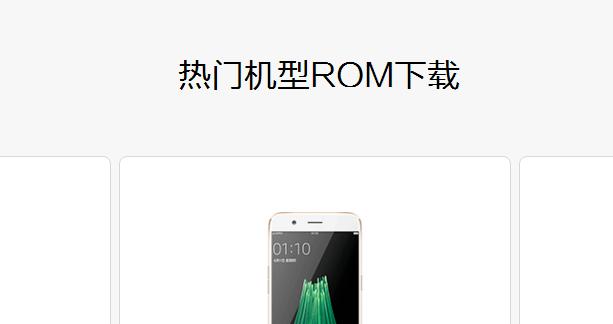在Excel中,如何对数据批量添加单位?99%小白的操作是在数字的后面直接输入,其实不然,这种做法是错误的。直接录入单位不仅费时,而且对于数据的运算等都会受到影响,公式无法使用……
一、Excel格式代码:添加单位。
目的1:给“月薪”的后面添加单位“元”。

方法:
选定目标单元格,快捷键Ctrl 1打开【设置单元格格式】对话框,选择【分类】中的【自定义】,在【类型】中输入:0元,【确定】即可。
解读:
单位“元”根据实际情况灵活对待。
目的2:给“月薪”的后面添加单位“元”并保留2位小数。

方法:
选定目标单元格,快捷键Ctrl 1打开【设置单元格格式】对话框,选择【分类】中的【自定义】,在【类型】中输入:0.00元,【确定】即可。
解读:
小数的位数由格式代码小数点后面0的个数决定。
目的3:给“月薪”添加千位分隔符和单位“元”。

方法:
选定目标单元格,快捷键Ctrl 1打开【设置单元格格式】对话框,选择【分类】中的【自定义】,在【类型】中输入:#,##元,【确定】即可。
目的4:给“月薪”添加千位分隔符和单位“元”,并保留2位小数。

方法:
选定目标单元格,快捷键Ctrl 1打开【设置单元格格式】对话框,选择【分类】中的【自定义】,在【类型】中输入:#,##0.00元,【确定】即可。
二、Excel格式代码:千、万。
目的1:将“月薪”以“整千”的形式显示。

方法:
选定目标单元格,快捷键Ctrl 1打开【设置单元格格式】对话框,选择【分类】中的【自定义】,在【类型】中输入:#,【确定】即可。
解读:
通过对结果的分析可以得出,在“整千”显示时,对原有的值÷1000后,进行四舍五入,保留整数值即可。
目的2:将“月薪”以“千元”的形式显示。

方法:
选定目标单元格,快捷键Ctrl 1打开【设置单元格格式】对话框,选择【分类】中的【自定义】,在【类型】中输入:0"."000或#"."###,【确定】即可。
目的3:将“月薪”以“万元”的形式显示。

方法:
选定目标单元格,快捷键Ctrl 1打开【设置单元格格式】对话框,选择【分类】中的【自定义】,在【类型】中输入:0!.0000,【确定】即可。
目的4:将“月薪”以“万元” 单位的形式显示。

方法:
选定目标单元格,快捷键Ctrl 1打开【设置单元格格式】对话框,选择【分类】中的【自定义】,在【类型】中输入:0!.00,万元,【确定】即可。
三、Excel格式代码:自动添加前缀或后缀。
目的1:输入部门名称时,自动添加前缀:XXX有限公司。

方法:
选定目标单元格,快捷键Ctrl 1打开【设置单元格格式】对话框,选择【分类】中的【自定义】,在【类型】中输入:XXX有限公司@,【确定】即可。
目的2:输入公司名称,自动添加后缀:有限公司。

方法:
选定目标单元格,快捷键Ctrl 1打开【设置单元格格式】对话框,选择【分类】中的【自定义】,在【类型】中输入:@有限公司,【确定】即可。
四、Excel格式代码:条件判断。
目的:判断“月薪”的高低,如果>4000,则为“高薪”,如果>3000,则为“正常”,否则为“底薪”。

方法:
选定目标单元格,快捷键Ctrl 1打开【设置单元格格式】对话框,选择【分类】中的【自定义】,在【类型】中输入:[>4000]高薪;[>3000]正常;底薪,【确定】即可。
解读:
条件判断目前只支持3个条件,前2个条件是明确的,第3个条件是“所有的其它”,条件必须放置在方括号([])中。
,